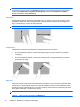Getting started - Windows 7
Więcej informacji na temat technologii bezprzewodowej i łączenia z siecią bezprzewodową można
znaleźć w Instrukcji obsługi komputera notebook oraz w informacjach i łączach internetowych
dostępnych w Pomocy i obsłudze technicznej.
Podłączanie się do istniejącej sieci WLAN
1. Włączenie komputera.
2. Sprawdź, czy urządzenie WLAN jest włączone.
3. Kliknij ikonę sieci w obszarze powiadomień z prawej strony paska zadań.
4. Wybierz sieć, z którą chcesz się połączyć.
5. Kliknij przycisk Połącz.
6. Jeśli to wymagane, wprowadź klucz zabezpieczeń.
Konfiguracja nowej sieci WLAN
Wymagane urządzenia:
●
Modem szerokopasmowy (DSL lub kablowy) (1) oraz usługa szerokopasmowego dostępu od
Internetu do dostawcy usług (ISP)
●
Router bezprzewodowy (do zakupienia osobno) (2)
●
Komputer bezprzewodowy (3)
UWAGA: Niektóre modemy mają wbudowany router bezprzewodowy. Skontaktuj się ze swoim
dostawcą internetowym aby ustalić, jaki rodzaj modemu posiadasz.
Na poniższej ilustracji przedstawiono przykład gotowej instalacji sieci WLAN podłączonej do
Internetu. Wraz z rozwojem sieci, można dołączać do niej kolejne komputery bezprzewodowe i
przewodowe tak, aby miały dostęp do Internetu.
Konfiguracja routera bezprzewodowego
Skorzystaj z dokumentacji dostarczonej przez producenta routera lub dostawcę usług internetowych
by uzyskać pomoc na temat konfiguracji sieci WLAN.
System operacyjny Windows także zawiera narzędzia pomocne przy konfiguracji nowej sieci
bezprzewodowej. Aby skorzystać z narzędzi systemu Windows przy konfigurowaniu sieci
bezprzewodowej, kliknij Start > Panel sterowania > Sieć i Internet > Centrum sieci i
udostępniania > Skonfiguruj połączenie lub sieć > Skonfiguruj nową sieć. Następnie postępuj
zgodnie z instrukcjami wyświetlanymi na ekranie.
Podłączanie do sieci bezprzewodowej
25